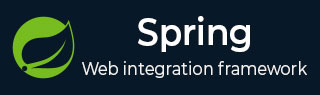
- Spring核心基礎
- Spring - 首頁
- Spring - 概述
- Spring - 架構
- Spring - 環境搭建
- Spring - HelloWorld示例
- Spring - IoC容器
- Spring - Bean定義
- Spring - Bean作用域
- Spring - Bean生命週期
- Spring - Bean後處理器
- Spring - Bean定義繼承
- Spring - 依賴注入
- Spring - 注入內部Bean
- Spring - 注入集合
- Spring - Bean自動裝配
- 基於註解的配置
- Spring - 基於Java的配置
- Spring - Spring中的事件處理
- Spring - Spring中的自定義事件
- Spring - Spring框架中的AOP
- Spring - JDBC框架
- Spring - 事務管理
- Spring - Web MVC框架
- Spring - 使用Log4J進行日誌記錄
- Spring問答
- Spring - 問答
- Spring有用資源
- Spring - 快速指南
- Spring - 有用資源
- Spring - 討論
Spring - 環境搭建
本章將指導您如何準備開發環境以開始使用Spring框架進行工作。它還將教您如何在設定Spring框架之前在您的機器上設定JDK、Tomcat和Eclipse。
步驟1 - 設定Java開發工具包(JDK)
您可以從Oracle的Java網站下載最新版本的SDK:Java SE下載。 您會在下載的檔案中找到安裝JDK的說明,請按照給定的說明安裝和配置設定。最後,設定PATH和JAVA_HOME環境變數以指向包含java和javac的目錄,通常分別為java_install_dir/bin和java_install_dir。
如果您執行的是Windows並將JDK安裝在C:\jdk1.6.0_15,則必須在C:\autoexec.bat檔案中新增以下行。
set PATH=C:\jdk1.6.0_15\bin;%PATH% set JAVA_HOME=C:\jdk1.6.0_15
或者,在Windows NT/2000/XP上,您需要右鍵單擊“我的電腦”,選擇“屬性”→“高階”→“環境變數”。然後,您需要更新PATH值並單擊“確定”按鈕。
在Unix(Solaris、Linux等)上,如果SDK安裝在/usr/local/jdk1.6.0_15並且您使用的是C shell,則必須將以下內容放入您的.cshrc檔案中。
setenv PATH /usr/local/jdk1.6.0_15/bin:$PATH setenv JAVA_HOME /usr/local/jdk1.6.0_15
或者,如果您使用的是整合開發環境(IDE),例如Borland JBuilder、Eclipse、IntelliJ IDEA或Sun ONE Studio,則需要編譯並執行一個簡單的程式以確認IDE知道您安裝Java的位置。否則,您需要按照IDE文件中給出的說明進行正確的設定。
步驟2 - 安裝Apache Common Logging API
您可以從https://commons.apache.org/logging/下載最新版本的Apache Commons Logging API。下載安裝後,將二進位制分發版解壓到方便的位置。例如,在Windows上為C:\commons-logging-1.1.1,在Linux/Unix上為/usr/local/commons-logging-1.1.1。此目錄將包含以下jar檔案和其他支援文件等。
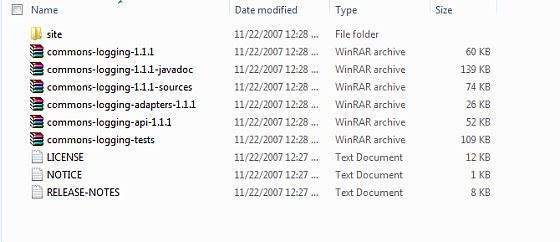
確保您正確設定了此目錄的CLASSPATH變數,否則執行應用程式時會遇到問題。
步驟3 - 設定Eclipse IDE
本教程中的所有示例都是使用Eclipse IDE編寫的。因此,我們建議您在您的機器上安裝最新版本的Eclipse。
要安裝Eclipse IDE,請從https://www.eclipse.org/downloads/下載最新的Eclipse二進位制檔案。下載安裝後,將二進位制分發版解壓到方便的位置。例如,在Windows上為C:\eclipse,在Linux/Unix上為/usr/local/eclipse,最後正確設定PATH變數。
在Windows機器上,可以透過執行以下命令啟動Eclipse,或者您可以簡單地雙擊eclipse.exe。
%C:\eclipse\eclipse.exe
在Unix(Solaris、Linux等)機器上,可以透過執行以下命令啟動Eclipse:
$/usr/local/eclipse/eclipse
成功啟動後,如果一切正常,則應顯示以下結果:
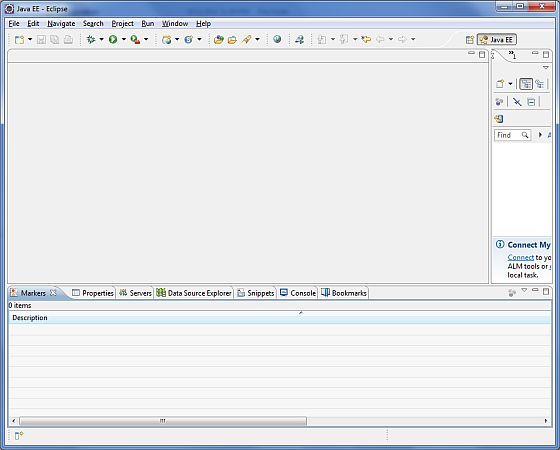
步驟4 - 設定Spring框架庫
現在,如果一切正常,您可以繼續設定Spring框架。以下是將框架下載並安裝到您的機器上的簡單步驟。
選擇您是想在Windows還是Unix上安裝Spring,然後繼續下一步下載Windows的.zip檔案和Unix的.tar檔案。
從 https://repo.spring.io/release/org/springframework/spring下載最新版本的Spring框架二進位制檔案。
在開發本教程時,在Windows機器上下載了spring-framework-4.1.6.RELEASE-dist.zip。解壓下載的檔案後,會在E:\spring中生成以下目錄結構。
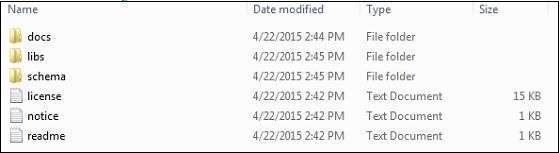
您將在E:\spring\libs目錄中找到所有Spring庫。確保您正確設定了此目錄的CLASSPATH變數,否則執行應用程式時會遇到問題。如果您使用的是Eclipse,則無需設定CLASSPATH,因為所有設定都將透過Eclipse完成。
完成最後一步後,您就可以在下一章中繼續進行您的第一個Spring示例了。